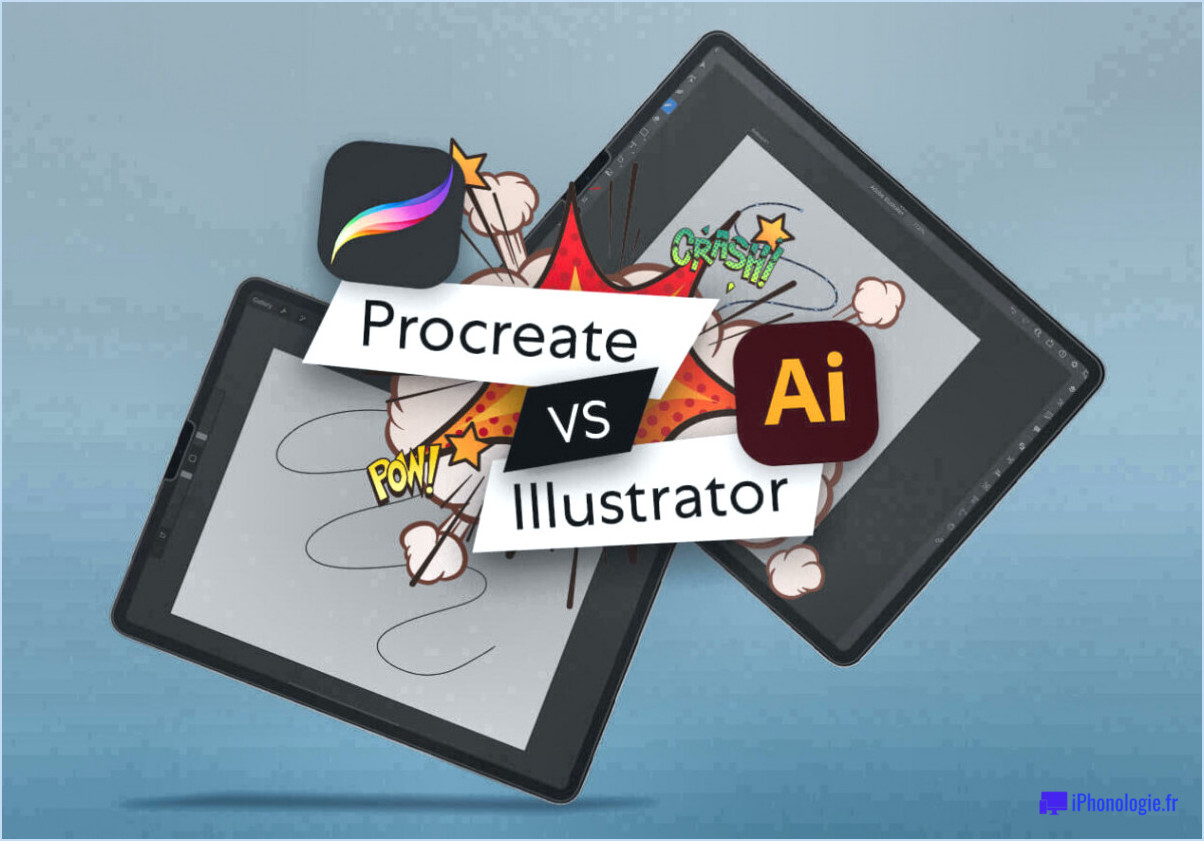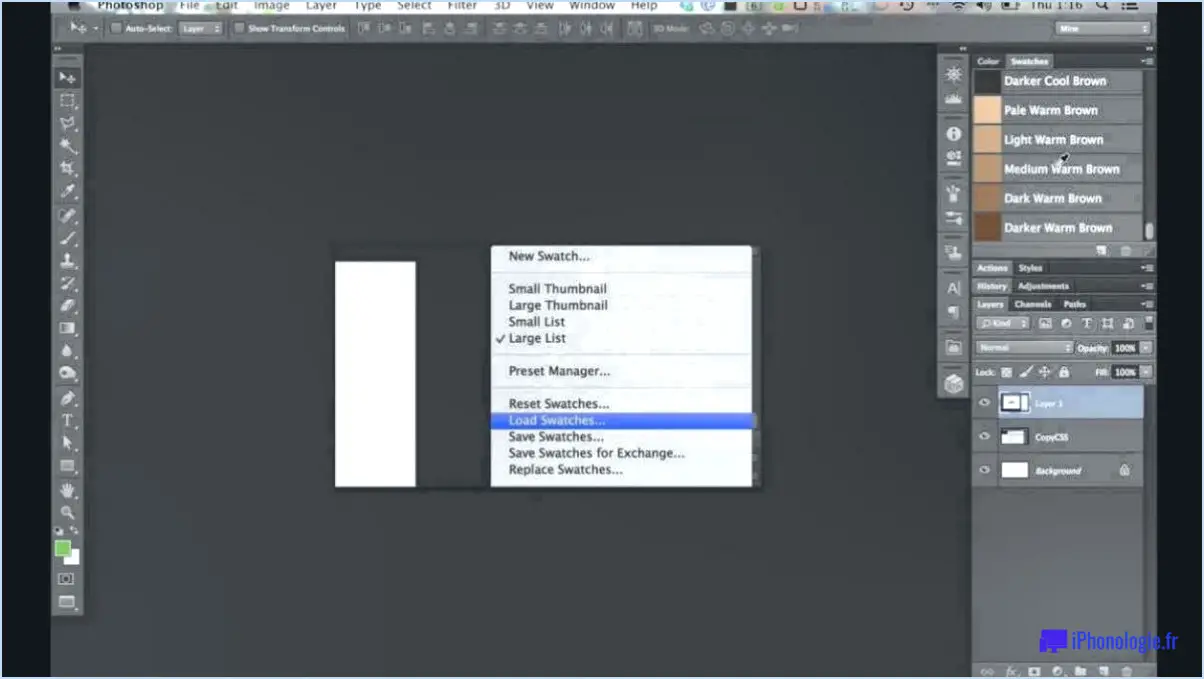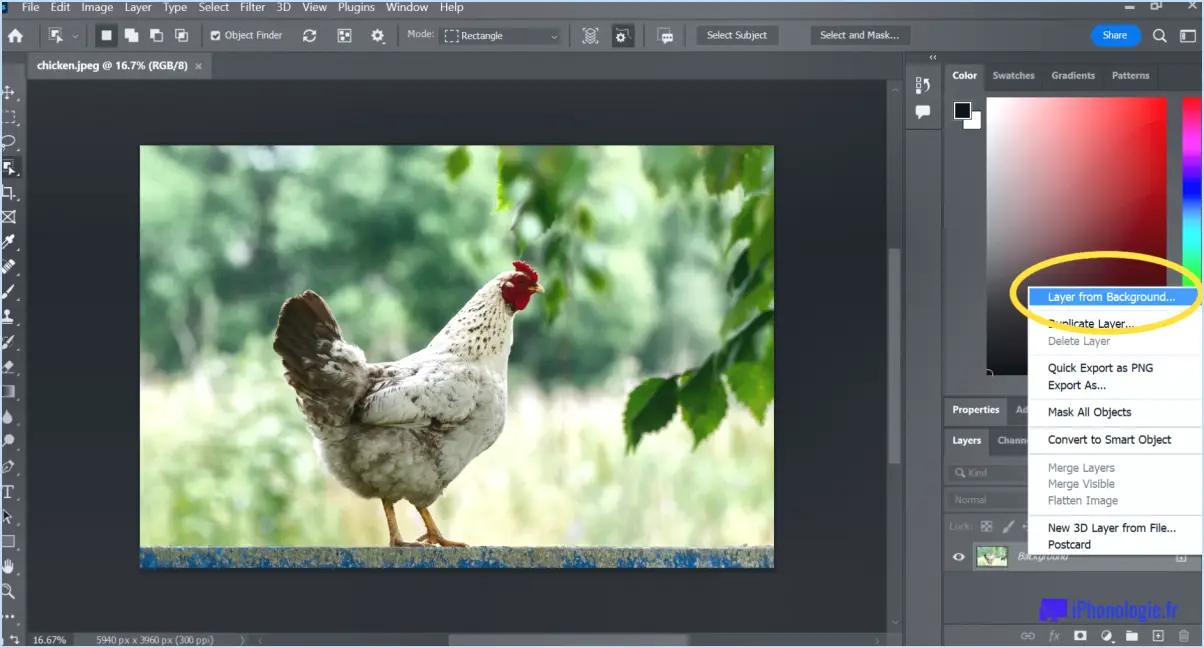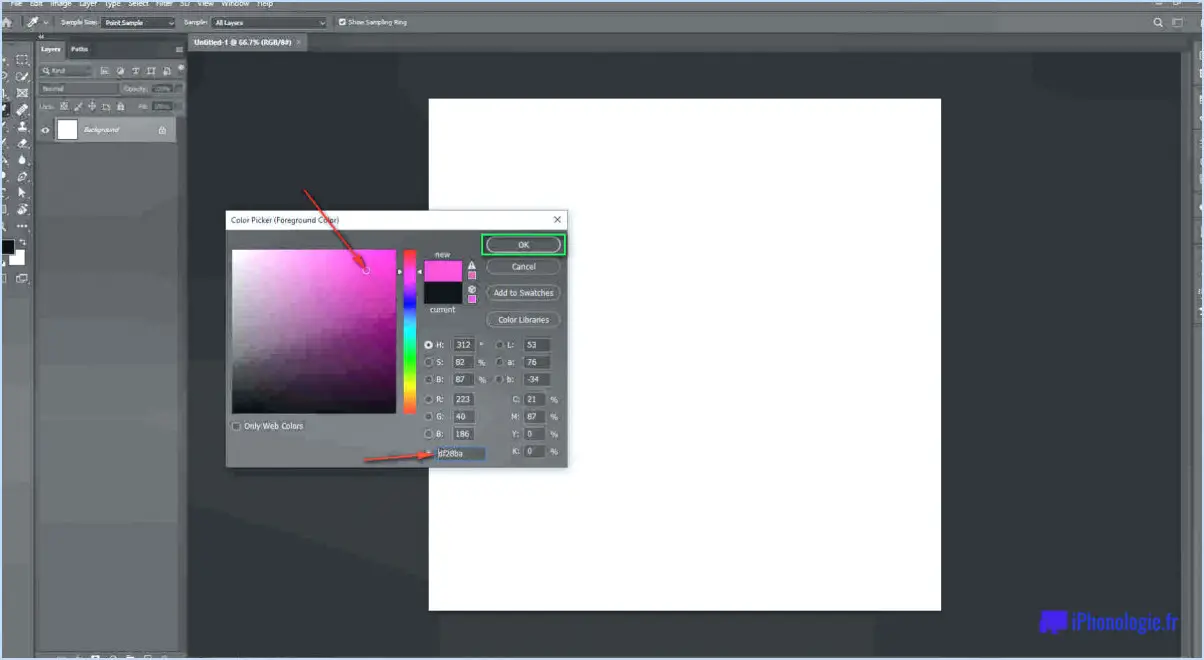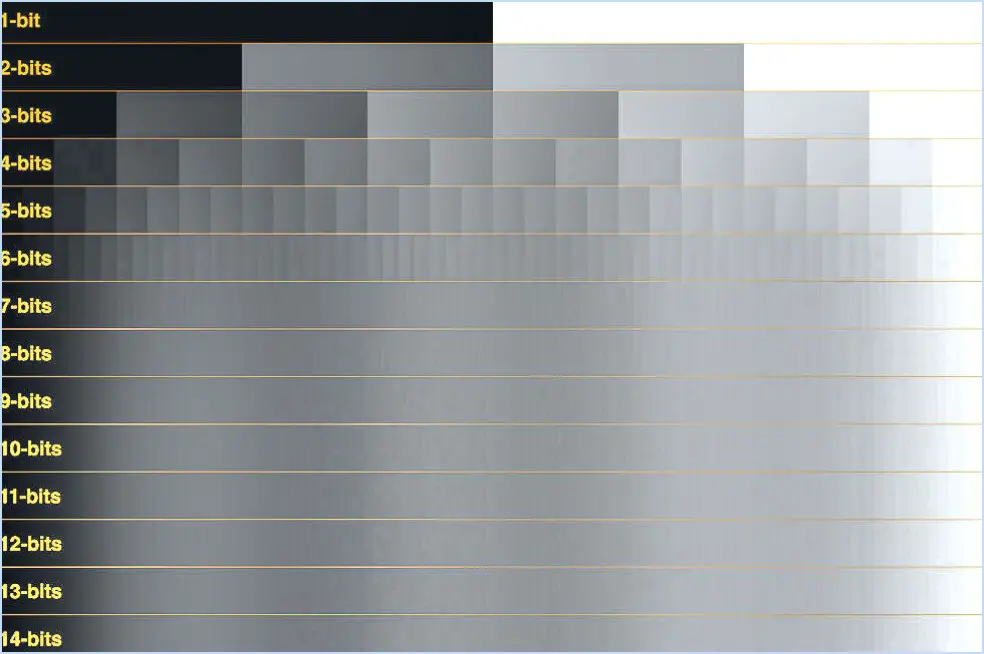Comment ajuster la saturation dans Photoshop?
Pour ajuster la saturation dans Photoshop, vous disposez de quelques techniques efficaces :
- Curseur de saturation :
La méthode la plus simple consiste à utiliser le bouton Curseur de saturation. Après avoir ouvert votre image dans Photoshop, allez dans le menu Ajustements . Cliquez sur l'onglet Teinte/Saturation du calque de réglage. Une nouvelle boîte de dialogue apparaît. Vous y verrez le curseur de saturation. Faites-le glisser vers la droite pour intensifier les couleurs ou vers la gauche pour diminuer la saturation. C'est un moyen rapide de régler globalement la saturation sur l'ensemble de l'image.
- Outil HSL (teinte, saturation, luminosité) :
Pour un contrôle plus précis, plongez dans l'outil outil HSL. Là encore, accédez à l'outil Ajustements et sélectionnez l'option Teinte/Saturation sur le calque de réglage. Cette fois, cliquez sur le calque de réglage Coloriser dans la case à cocher. Vous remarquerez trois curseurs : Teinte, Saturation et Clarté. Pour vous concentrer sur la saturation, réglez le curseur Saturation . Cet outil vous permet de modifier la saturation de certaines couleurs sans affecter l'ensemble de l'image. Par exemple, vous pouvez renforcer les bleus d'un ciel sans altérer les verts du premier plan.
- Outil pinceau :
Pour des ajustements localisés, vous pouvez utiliser l'outil Outil pinceau. Dupliquez votre calque d'origine, puis choisissez l'outil Teinte/Saturation ajustement. Abaissez la saturation à -100 pour rendre le calque noir et blanc. Sélectionnez maintenant l'outil Pinceau et réglez la couleur de premier plan sur le blanc. À l'aide d'un pinceau doux, peignez les zones où vous souhaitez rétablir la couleur et la saturation. Réglez l'opacité du pinceau pour un mélange progressif.
N'oubliez pas que ces techniques sont puissantes, mais qu'il convient de faire preuve de modération. La sursaturation d'une image peut conduire à des résultats irréalistes et criards. Trouvez l'équilibre en conservant l'essence de la photo originale.
En outre, si vous travaillez sur une édition non destructive, utilisez des calques de réglage. Cela garantit que vos modifications sont réversibles, ce qui permet d'affiner les réglages même après l'ajustement initial.
En résumé, Photoshop offre de multiples possibilités pour ajuster la saturation. Que vous préfériez les changements globaux avec le curseur Saturation, les ajustements sélectifs avec l'outil HSL ou les ajustements localisés à l'aide de l'outil Pinceau, ces techniques vous permettent d'insuffler une nouvelle vie à vos images en rehaussant ou en atténuant les couleurs comme vous le souhaitez.
Que signifie la saturation dans Photoshop?
Dans Photoshop, saturation désigne un calque de réglage des couleurs fondamental qui permet de contrôler avec précision l'intensité des couleurs. Elle influence la vivacité ou la fadeur des couleurs d'une image. En manipulant la saturation, vous pouvez amplifier ou diminuer la force des couleurs, ce qui a pour effet de renforcer ou d'atténuer leur impact visuel. Ce réglage est particulièrement utile pour créer des images qui attirent l'attention ou pour obtenir des effets d'ambiance spécifiques. La saturation fonctionne sur une échelle, ce qui vous permet soit d'intensifier les couleurs jusqu'à leurs limites vibrantes, soit de les désaturer pour leur donner un aspect plus feutré. Grâce à cet outil, vous pouvez donner vie à vos images ou opter pour une esthétique plus discrète, en adaptant l'expérience visuelle à votre vision créative.
Comment augmenter la saturation d'un calque dans Photoshop?
Pour améliorer la saturation d'un calque dans Photoshop, envisagez les méthodes suivantes :
- Commande Gamme de couleurs : Utilisez la commande Gamme de couleurs pour repérer des couleurs spécifiques en vue d'augmenter la saturation.
- Outil Teinte/Saturation : Réglez les valeurs de teinte et de saturation à l'aide de l'outil Teinte/Saturation pour obtenir les niveaux de saturation souhaités.
Comment rendre une image plus chaude dans Photoshop?
Pour rendre une image plus chaude dans Photoshop, procédez comme suit :
- Augmentez la saturation des couleurs : Augmentez la saturation des couleurs pour renforcer leur chaleur.
- Ajoutez une tonalité de couleur chaude : Infuser l'image avec une superposition de couleurs chaudes pour plus de chaleur.
- Ajustez l'exposition : Modifiez les paramètres d'exposition pour contrôler la luminosité et la chaleur.
Expérimentez ces techniques pour obtenir le niveau de chaleur souhaité dans votre image.
Comment saturer le RVB?
La saturation RVB consiste à renforcer l'intensité des couleurs dans les canaux de couleur rouge, vert et bleu. Une approche consiste à utiliser la fonction espace colorimétrique CIE1931 XYZ où le rouge, le vert et le bleu sont mélangés pour obtenir un large spectre de couleurs. Une autre méthode utilise un espace colorimétrique filtre de couleur numérique qui utilise neuf couleurs clés - rouge, vert, bleu, jaune, magenta, cyan, blanc et noir - permettant une manipulation précise des couleurs. En ajustant les proportions de ces couleurs, vous pouvez intensifier et enrichir les teintes du spectre RVB. Ces techniques vous permettent de créer des visuels éclatants et d'adapter les couleurs à vos préférences spécifiques ou à vos exigences en matière de conception.
Quelle est la différence entre la teinte et la saturation?
Teinte définit l'identité d'une couleur, tandis que la saturation quantifie son intensité dans un contexte spécifique. La teinte est le nom de la couleur et la saturation sa force. Par exemple, un objet blanc incarne une teinte complète, tandis qu'un objet noir signifie une saturation nulle.
Pourquoi ne puis-je pas modifier la saturation de la teinte dans Photoshop?
L'impossibilité de modifier la teinte et la saturation dans Photoshop peut provenir d'un calque de réglage verrouillé. Vérifiez que l'icône de verrouillage n'apparaît pas dans le panneau Calques, car elle peut empêcher toute modification. Si le calque est verrouillé, vous devez le déverrouiller pour modifier les paramètres. Un autre scénario implique que le calque de saturation de teinte est désactivé en raison de sa nature de masque.
Qu'est-ce que la modification de la saturation?
Le changement de saturation, en photographie et en audio, fait référence à l'écart entre l'intensité maximale réalisable d'une couleur ou d'un son et son niveau moyen. Elle indique le degré d'éclat ou de vivacité d'une image ou d'un signal audio. Une variation de saturation plus élevée implique des couleurs plus prononcées et plus intenses dans une photographie ou des tons plus riches dans un signal audio, tandis qu'une variation de saturation plus faible se traduit par des teintes plus discrètes ou plus sourdes dans les images et par une qualité sonore moins dynamique. Le changement de saturation joue un rôle essentiel dans l'amélioration de l'impact visuel et auditif du contenu multimédia.